
Nếu bạn thích phần mềm sản xuất video với các tính năng chỉnh sửa chuyên nghiệp nhưng giao diện rất dễ sử dụng thì không thể bỏ qua Sony Vegas Pro. Trong bài viết giới thiệu phần mềm sản xuất video chuyên nghiệp phổ biến nhất, chúng tôi đã đề cập đến phần mềm Sony Vegas Pro. Để thuận tiện cho việc tiếp cận và sử dụng, bài viết này sẽ hướng dẫn chi tiết cách sử dụng Sony Vegas Pro 11 trên máy tính rất dễ hiểu. Mời các bạn đón xem!
Được đề xuất cho bạn:Tải Vegas Pro
Mục lục bài viết
Giới thiệu cơ bản về từng phần của Sony Vegas Pro
Chúng ta sẽ bắt đầu cuộn từ trái sang phải và từ trên xuống dưới để tìm hiểu về từng phần của Sony Vegas Pro.
Phần 1: Khung hiệu ứng
Chỉ cần mở giao diện của phần mềm sản xuất video Sony Vegas Pro, bạn sẽ thấy một hộp có tên là hộp hiệu ứng đặc biệt ở góc dưới bên trái, có 5 tab trong đó:
Project Media: main frameExplorer: Giúp bạn chèn các tệp đã chuẩn bị từ máy tính của mình vào Sony Vegas Pro để sản xuất video. Chuyển tiếp: Chèn các hiệu ứng chuyển tiếp để tạo liên kết giữa hình ảnh và video Video FX: Chèn các hiệu ứng khác như màu sắc, rung, tách nền, điều chỉnh đen trắng, v.v. Media Builder: Giúp bạn thêm văn bản (text) vào nội dung video. Không chỉ là phông chữ, phần này sẽ cung cấp cho bạn: nền văn bản, kiểu kết thúc video
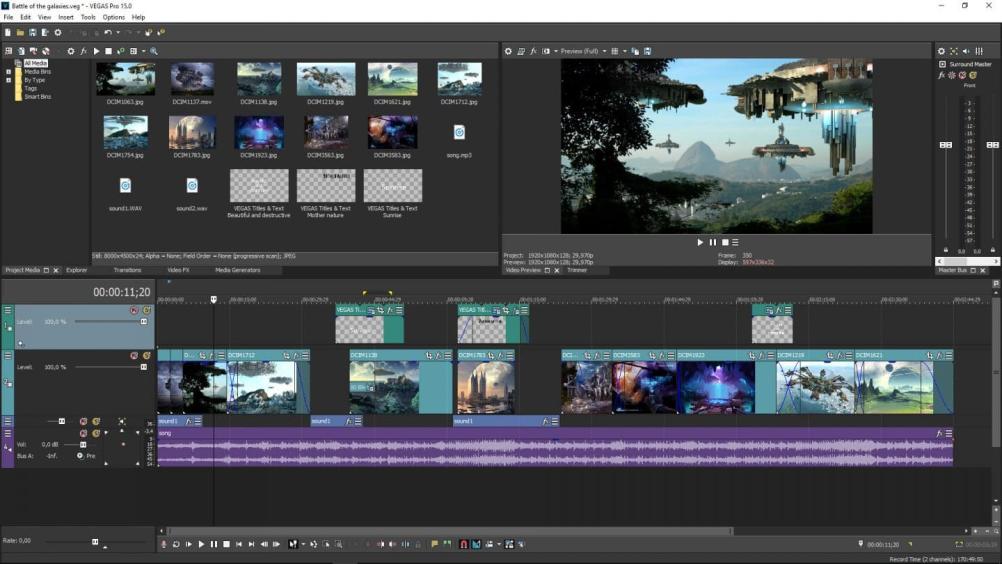
Giới thiệu cơ bản về từng phần của Sony Vegas Pro
Đề xuất dành cho bạn: Hướng Dẫn Sử Dụng Sony Vegas Pro
Phần 2: Ngăn xem trước
Phần này sẽ giúp bạn thấy hiệu ứng mà bạn đang điều chỉnh. Tuy nhiên, dự án này không quá cần thiết vì có một hộp lớn bên cạnh hiển thị tất cả các hiệu ứng, chỉ để bạn nhìn rõ hơn. Bạn có thể ẩn ngăn xem trước nếu không cần
Phần 3: Video giới thiệu sản phẩm
Đó là một khuôn khổ lớn để giúp bạn xem những gì bạn đang làm đi làm lại
Phần 4: Thanh âm thanh
Thanh này cũng không cần thiết nên thường bị ẩn đi để màn hình hiển thị video ngày càng lớn hơn.
Phần 5: Khung gồm 2 phần
Đầu theo dõi Track body: Có 1 kim chỉ thời gian, bạn bấm vào đâu thì mốc thời gian sẽ chuyển đến đoạn đó. Tất cả các thao tác chỉnh sửa, cắt,… đều được thực hiện trong phần này. Trong phần này, bạn có thể tạo một bộ phim nhiều lớp. Nguyên tắc là rãnh sau sẽ che rãnh trước.
Bạn có thể thêm nhạc, văn bản và hơn thế nữa khi chồng nhiều bản nhạc lên nhau
Chuẩn bị nội dung của bạn trước khi bắt đầu tạo video Sony Vegas Pro
Cách sử dụng Sony Vegas Pro 11
Bước 1: Kéo tệp vào Sony Vegas Pro
Chuyển đến tab Explorer trong Phần 1 và nhập các tệp đã chuẩn bị trong phần trước vào Sony Vegas Pro. Kéo tệp bạn muốn sử dụng vào nội dung bản nhạc được đề cập ở trên. Bạn chỉ cần nhấp vào tệp bạn muốn sử dụng trong trình thám hiểm và kéo xuống bằng cách nhấn nút chuột trái
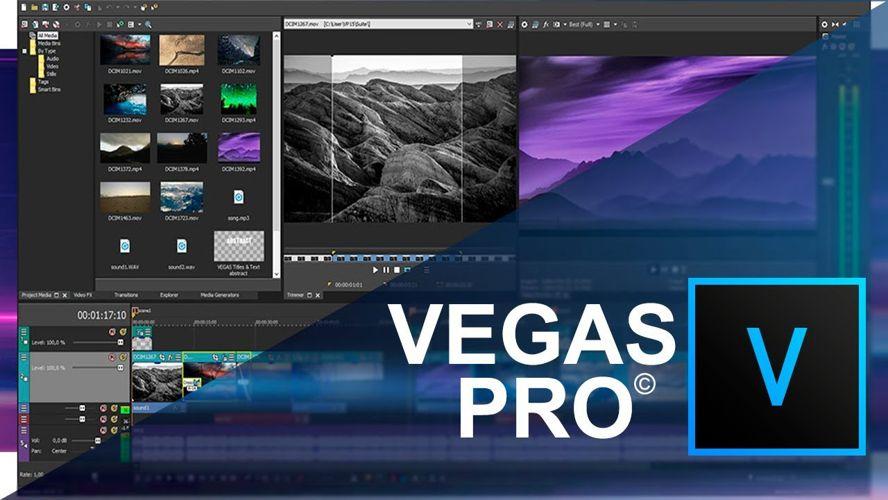
Các bước sản xuất video cơ bản cho Sony Vegas Pro
Bước 2: Thực hiện các thao tác cơ bản
Nếu bạn làm sai và muốn quay lại, hãy nhấn Ctrl + Z để quay lại và tiếp tục chỉnh sửa.
Điều chỉnh âm lượng to và yên tĩnh. Trong thanh soundbar bên dưới video và hình ảnh, bạn sẽ thấy một thanh ngang nhỏ mà bạn có thể kéo lên và xuống. Thanh này sẽ giúp bạn điều chỉnh âm lượng của âm thanh theo ý muốn
Bước 3: Xuất tệp video
Bạn có thể xuất video có độ dài mong muốn mà không cần xuất toàn bộ video. Bạn di chuyển kim thời gian về đầu và nhấn phím I để hiển thị thanh khung hình có 2 đầu vàng để điều chỉnh thời gian bắt đầu và kết thúc video. Ở hàng thứ 2 phía dưới bên trái bạn sẽ thấy biểu tượng nhỏ, kéo đến Render As (biểu tượng màu xanh thứ 5) bạn sẽ thấy bản sao để bạn chọn chất lượng phim và nhập tên video muốn xuất .Vậy là đã xong.
Sony Vegas Pro có nhiều tính năng tuyệt vời cho phép bạn tùy chỉnh video của mình sao cho phù hợp nhất. Cách để thành thạo Sony Vegas Pro là thực hành nhiều, trải nghiệm từng tính năng nhỏ và tạo ra những video ngày càng hay hơn. Hi vọng bài viết cách sử dụng Sony Vegas Pro 11 cơ bản trên đây sẽ giúp bạn bổ sung thêm nhiều thông tin hữu ích.
Có thể bạn sẽ thích: Hướng Dẫn Sử Dụng Sony Vegas Pro 14 Để Loại Bỏ Tiếng Ồn
Để lại một bình luận